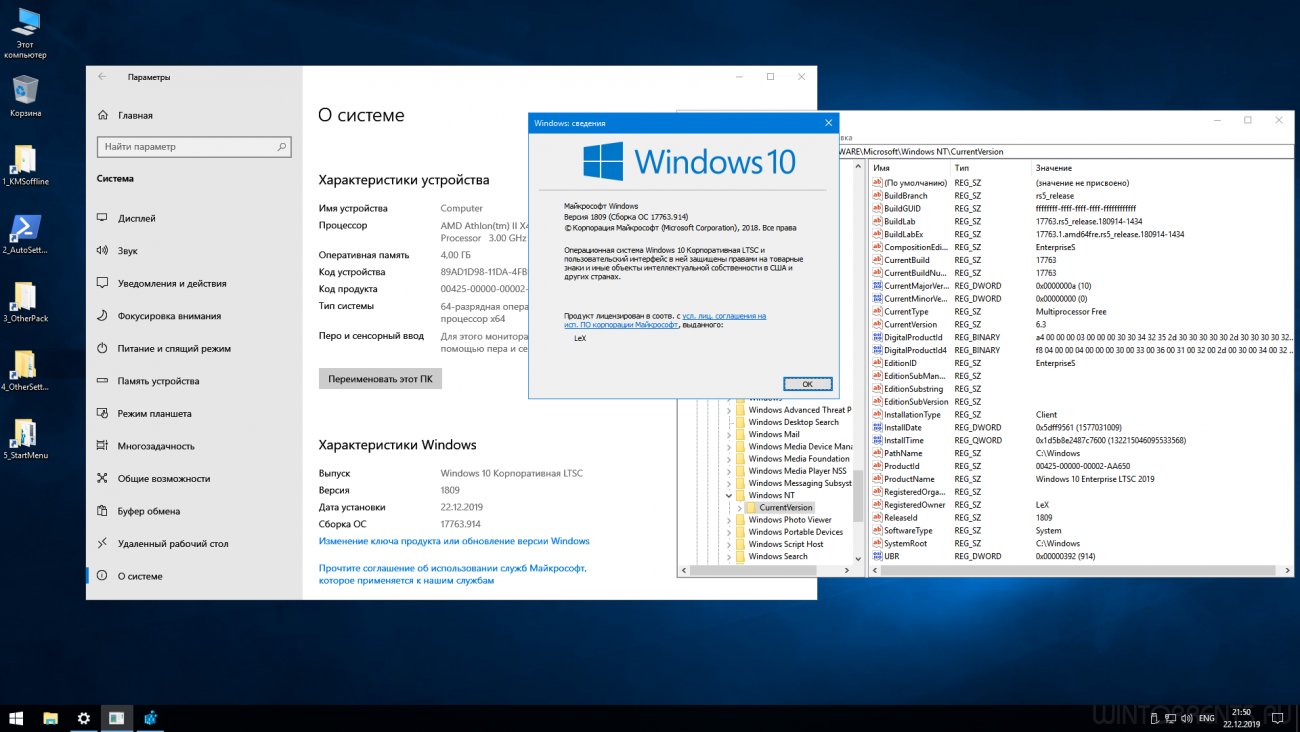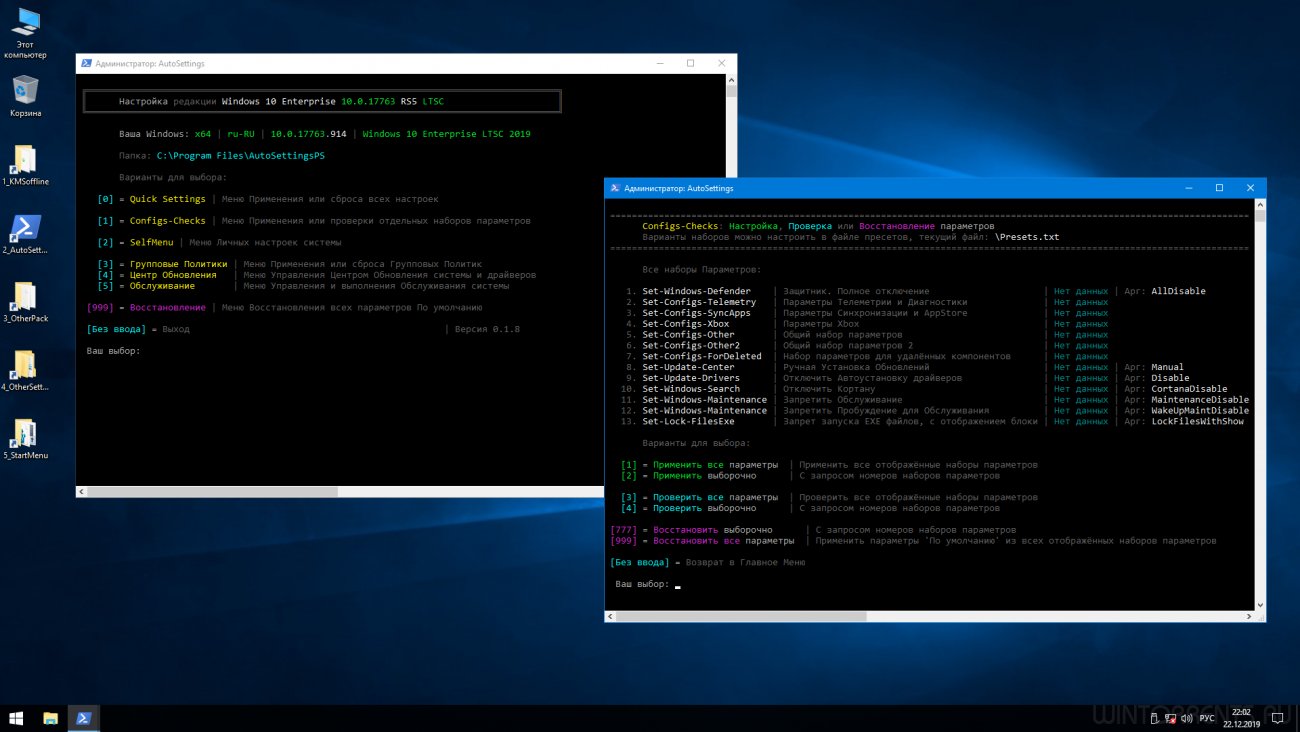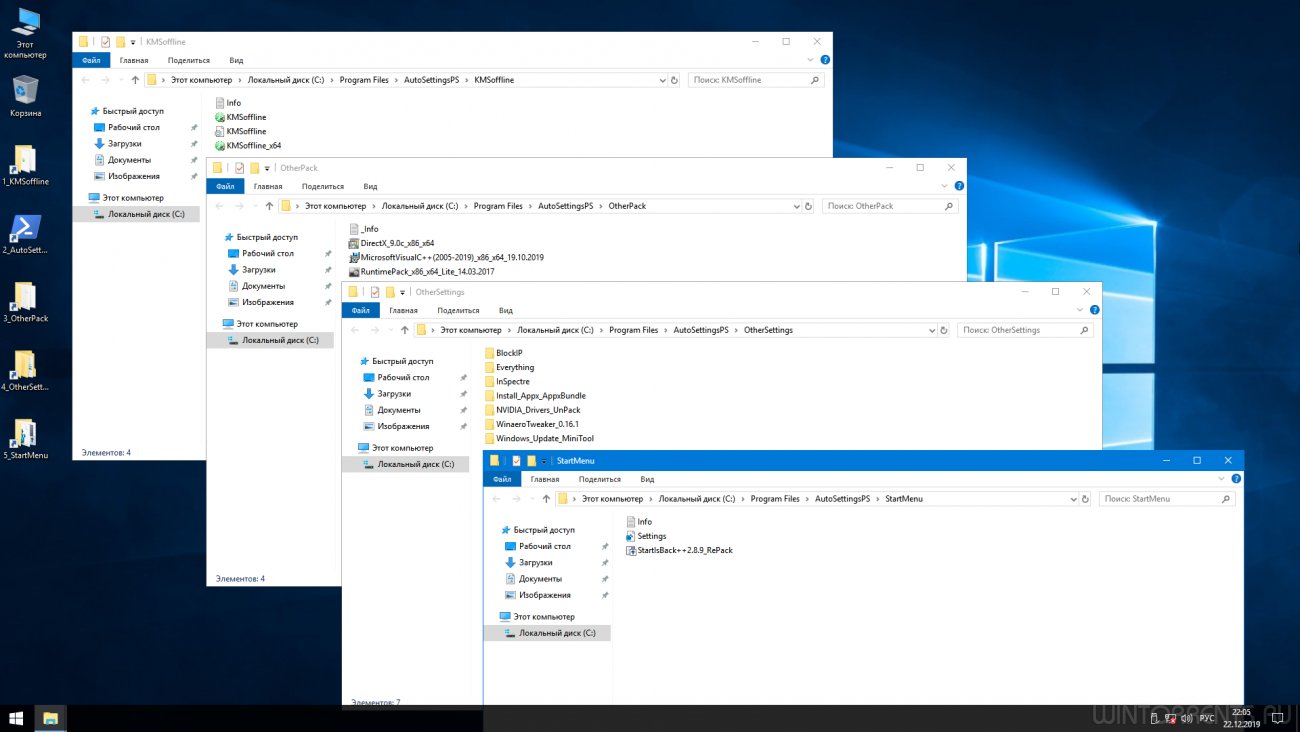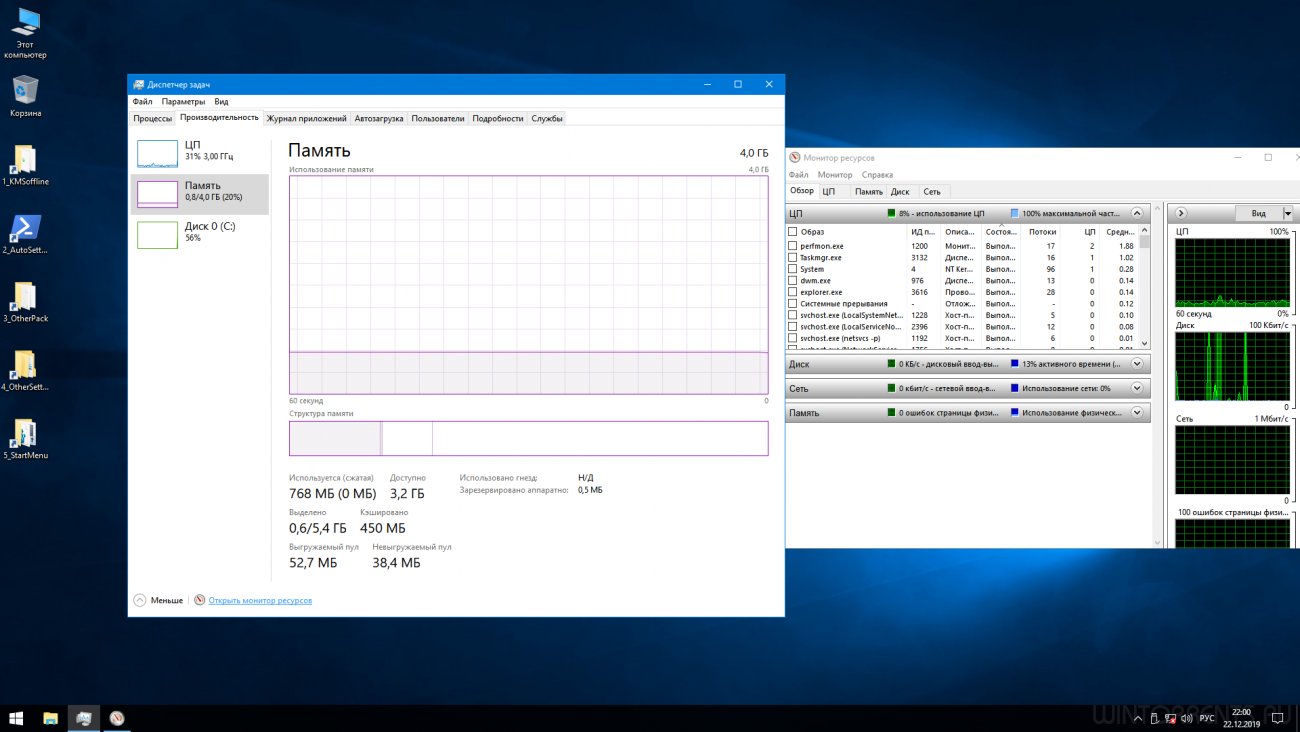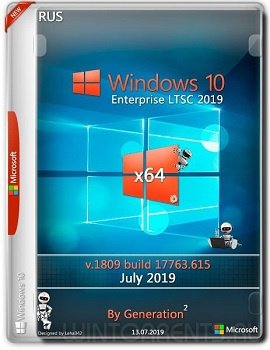• Сборки основаны на официальных образах:
- ru_windows_10_enterprise_ltsc_2019_x64_dvd_9aef5d46
- ru_windows_10_enterprise_ltsc_2019_x86_dvd_bbe85ffd
• Интеграция обновлений и удаление компонентов производилась с помощью DISM
• Так как сборки основаны на образах Windows 10 Enterprise LTSC 2019, то в них нет изначально:
- Метро (Модерн) приложений
- Браузера EDGE
- Магазина
- Сortana (но есть компоненты для Поиска)
- И всё это установить и вернуть нельзя!
• Интегрированы актуальные обновления из ЦО по 22.12.2019 (KB4523204,KB4530715,KB4516115)
• Включен .NET Framework 3.5 и интегрирован 4.8 (KB4486153+KB4533001)
• Интегрирован MSDaRT Tools в WinRE.wim
• Применены параметры для "Default User", то есть при создании пользователя будут применены эти параметры:
Скрытый текст
Включены:
• .NET Framework 3.5
• Компоненты прежних версий Windows - DirectPlay (для поддержки старых игр)
Отключены:
• Клиент интернет печати
• Клиент рабочих папок (синхронизация папок в локалке)
• Поддержка API удаленного разностного сжатия (уменьшает трафик в локалке)
• Службы WCF (для общего доступа к портам Net.TCP)
• Совместное использование портов Net.TCP
• Службы XPS (Печать в XPS-документы)
• Средство просмотра XPS файлов (XML Paper Specification files)
• Компонент Индексирования
Всё это установить и вернуть нельзя!
• Защитник Windows со всеми его компонентами.
• SmartScreen - Фильтр SmartScreen для проверки и блокировки файлов и сайтов. Дополнительно к Защитнику Windows.
• MRT - Microsoft Removal Tool.
• Cortana - Компоненты для Поиска.
(соответственно Поиск в панели задач и оригинальном меню Пуск работать не будет и вернуть нельзя!)
• Xbox App и XboxGameCallableUI - Все компоненты Xbox.
• ParentalControls - Родительский контроль.
• ContentDeliveryManager - Автоматически устанавливает "предлагаемые приложения" без разрешения пользователей.
• BioEnrollment - Биометрия для Windows Hello.
• PeopleExperienceHost - Компонент "Люди".
• UnifedTelemetryClient - Общий Клиент Телеметрии. Сбор и отправка всех данных из системы в MS.
• WindowsErrorReporting - Сбор и отправка отладочной информации о сбоях в MS. Работает вместе с Клиентом телеметрии.
• WaaSMedic - Сервис, который включает и восстанавливает важные для MS параметры и компоненты системы.
• Maps - Карты Windows.
• EdgeDevToolsClient - Удаленная отладка браузера Edge.
• FileExplorer и FilePicker - Файловый браузер и Назначение на открытие файлов приложениями из Магазина.
22.12.19
• Исключен из удаления файл C:\Windows\System32\utcutil.dll от компонента телеметрии. Без него ЦО не предлагает накопительные обновления после 09.2019
• Добавлены обновления:
- KB4523204
- KB4530715
- KB4516115
- KB4486153 (ЦП 25.07.2019)
- KB4533001
• Удалены (заменены) обновления:
- KB4509095
- KB4507469
- KB4503308
- KB4486153
- KB4506990
• Обновлен AutoSettingsPS (v.0.1.8)
Изменения:
1. Исправлена функция переноса папок temp: Move-Temp-Folders.ps1 Ошибка не влияла на результат, но выглядит опасно.
2. Исправлена функция создания раздельных задач оптимизации дисков: Set-Drives-Optimization.ps1. Убран из команды для задачи SSD-Trim символ -$
3. Исправлен запуск на системах в домене, из-за определения SID текущего пользователя, и это же определение у других функций.
4. Удалена настройка службы DataCollectionPublishingService "DcpSvc", которая была в RS1, но так и не появилась в LTSC, и установка параметра PeriodInNanoSeconds.
5. Добавлено 3 варианта настройки меток Zone.Identifier, для возможности исключить баг новых хромиум браузеров: при сохранении файла на рабочий стол и его не отображении без обновления рабочего стола по F5. По умолчанию включено обычное отключение, можно включить в пресете использование других вариантов.
6. Добавлен дополнительный параметр "Удалить пункт 'Восстановить прежнюю версию' из контекстного меню" в Set-Configs-Other2.ps1 чтобы он мог восстанавливаться.
7. Пункт 'Отправить' и 'Предоставить доступ к' из контекстного меню:" и перенесён в меню "Сеть" отдельным пунктом.
8. В 4_Settings.bat добавлено "Копировать в папку" и "Переместить в папку" в контекстное меню Проводника
9. Адаптирована работа скрипта при отсутствии доступа на запись к директории скрипта. В этом случае пишет файлы log и error в папку temp пользователя. Например при работе с DVD.
10. Добавлено предупреждение и остановка работы скрипта при совпадающем имени пользователя и имени компьютера.
11. Изменено отключение и включение журналов EventLog прямым изменением реестра, вместо системной утилиты wevtutil.exe
12. Добавлено восстановление файла компонента телеметрии C:\Windows\System32\utcutil.dll через функцию Set-Configs-ForDeleted. Без него теперь ЦО (Центр Обновления) не предлагает накопительные обновления после 09.2019, и есть проблема даже после ручной установки или интеграции обновления. Выполняет действие, только если файл отсутствует и система версии 17763, учитывает разрядность. Если в WinSxS оригинал файла испорчен или не найден, будет восстановлен из архива \Files\utcutil_dll.7z
13. Перенесены параметры определения расположения и служб датчиков сенсоров для планшетов в отдельные группы пресета Set-Configs-Other (подгруппы Sub-Options-Other) в Presets.txt (то есть файл Presets.txt изменён тоже). Для возможности удобного исключения их из отключения во время настройки на планшетах.
14. Добавлено отключение задачи Microsoft\Windows\UNP\RunUpdateNotificationMgr в функцию Set-Configs-Telemetry. Стала включаться, запускает %windir%\System32\UNP\UpdateNotificationMgr.exe и лезет в сеть.
• Из удаления WindowsErrorReporting убраны:
- Файлы необходимые для работы "Устранения неполадок" в Параметрах
- Файл дебаггера WerFault.exe для перехвата ошибок в системных компонентах для записи в eventlog, и добавлено удаление FeedbackNotifications.admx шаблона и mui от него для ГП этого компонента.
• Добавлен ярлык "Панель управления" в меню Win+X (ПКМ меню Пуск) к "Default User".
• Добавлены обновления:
- KB4507469
- KB4509095
- KB4506990
• Удалены (заменены) обновления:
- KB4503327
- KB4504369
- KB4495618
• Обновлен AutoSettingsPS (v.0.1.2)
Изменения:
1. Закомментирован параметр DisableStoreApps в Set-Configs-SyncApps.ps1.
2. Изменены некоторые команды PS, не работающие при определённых условиях.
(при русских именах пользователей, особенно коротких)
3. Добавлено использование DISM указанной временной папки /ScratchDir внутри AutoSettingsPS.
4. Добавлено удаление дубликата ярлыка "Получатель факса" в Set-Configs-Other2.ps1.
5. Добавлена проверка и предупреждение с выделением Русских символов в пути к папке скрипта.
6. Для всех функций, которым можно указывать путь к папкам или файлам, добавлена проверка символов в путях в пресете: запрещённых, непечатных (скрытых), + только для Temp и папок пользователя русских символов (Кириллица). В этих случаях не даст использовать, переносить, или отображать найденные пути к этим папкам или путям.
7. Решена проблема получения токена у winlogon.exe в Hiper-V при расширенном режиме.
8. Исправлена Функция настраивающая удалённые компоненты, она считала MRT удалённым на оригинале.
9. Добавлено при перемещении папок пользователя понимание ссылок (Links) и создание символической ссылки в расположении по умолчанию, указывающую на новое расположение.
10. Добавлено в меню откл/вкл индексирования, при его использовании, удаление/восстановление раздела реестра для исправления бага с пунктом индексирования в панели управления.
11. Заменён метод (SCHTASKS /Query) для получения состояния задач (включена/отключена) на другой быстрый и универсальный ComObject Schedule.Service, чтобы не зависело от языка системы.
12. Новый скрипт для управления правами для DCOM: Set-DComPermission.ps1, для исправления двух стандартных ошибок доступов DCOM к RuntimeBroker и ShellServiceHost.
13. В меню Сеть добавлена установка в ручной режим 2 не обязательных служб TrkWks и IKEEXT, и отдельный пункт отключения общих административных ресурсов. И новое отдельное меню настройки необходимых параметров общего доступа к Локальной Сети,
14. Из меню отключения UAC убрано отключение службы: AppInfo (Сведения о приложении).
15. Найдено решение для увеличения расстояния в Контекстном меню Корзины от Пункта "Очистить корзину", добавлением с низу разделителя. Добавлено в скрипт: Set-Configs-Other2.ps1 Уменьшает вероятность промахнуться при клике на очистку.
16. При назначении на открытие графических файлов через Стандартный просмотрщик фото добавлено внесение параметров для исключения появления окна о ложном сбросе назначенных расширений. Это недочет нового механизма системы по проверке назначенных расширений.
17. В меню создания раздельных задач оптимизации дисков добавлен вариант создания только одной задачи для выполнения TRIM SSD дисков.
18. Добавлено отключение постоянных проверок запуска "Windows Hello для бизнеса", к его отключению в Set-Configs-Other.ps1 Убирает предупреждения из журнала eventlog + отключение журнала для этого компонента.
19. Добавлены дополнительные параметры в скрипт: Set-Configs-Other2.ps1 - Не показывать уведомление 'Установлено новое приложение' (для назначения приложением по умолчанию).
20. Добавлено в главный скрипт AutoSettings.ps1 остановка при не стандартных ошибках во время запуска, чтобы скрипт сразу не закрывался.
21. Добавлена возможность отключения/включения подгрупп параметров и действий, которые находятся в функциях Set-Configs-... Настройки находятся в конце файла пресетов: Presets.txt
22. Изменена очередность настроек в пресете для быстрых настроек для меню из пункта 0. Добавлены пункты настройки Локальной сети.
23. Другие изменения и исправления, направленные на учёт специфических ситуаций и найденных недочётов и опечаток.
- Первый выпуск сборки LTSC 1809
• Ярлык "1_KMSoffline" - KMS активатор для Windows и Office
• Ярлык "2_AutoSettingsPS" - Скрипт настройки Windows
• Ярлык "3_OtherPack" - DirectX_9.0с_x86_x64, Microsoft Visual C++ (2005-2017)_x86_x64, RuntimePack_x86_x64_Lite
• Ярлык "4_OtherSettings" - Дополнительные программы для Windows (необязательные)
• Ярлык "5_StartMenu" - Альтернативное меню Пуск
(все папки и файлы находятся в Program Files\AutoSettingsPS)
Активация Windows: "Ярлык "1_KMSoffline".
Запустите от имени администратора KMSoffline.exe. Варианты активации Windows:
1. Оффлайн KMS активация: убедитесь что в меню «Инструменты и настройки» включена KMS активация, а в «Главном окне» в меню «Сервер» стоит пункт == Integrated KMS-Service ==. Нажмите пункт «Активировать». Потом перейдите в меню «Инструменты и настройки» и отметьте пункт «Установить KMS-Service». Проверить работает ли активация можно пробной активацией в «Главном окне» с помощью пункта «Обычная активация» в меню «Сервер» и нажать «Активировать». Если активация проходит - значит всё настроено правильно.
2. Онлайн KMS активация: убедитесь что в меню «Инструменты и настройки» включена KMS активация, а в «Главном окне» в меню «Сервер» выберите один из предоставленных онлайн KMS-Service. Нажмите пункт «Активировать». Проверить работает ли активация можно пробной активацией в «Главном окне» с помощью пункта «Обычная активация» в меню «Сервер» и нажать «Активировать». Если активация проходит - значит всё настроено правильно.
3. «KMS38» активация: убедитесь что в меню «Инструменты и настройки» включена KMS38 активация, а потом в «Главном окне» нажмите пункт «Активировать».
После установки Windows, перед внесением параметров через AutoSettingsPS, обязательна необходима перезагрузка!Запустите AutoSettingsPS (ярлык на рабочем столе) который запустит основной скрипт с необходимыми настройками
В открывшемся окне есть 2 способа настройки:
Быстрая настройка – последовательное применение всех настроек из всех меню
Ручная настройка – выборочное применение настроек в соответствующих меню
Быстрая настройка:
Нажмите цифру 0 (Quick Settings) далее Enter, затем 1 (Выполнить все настройки скрипта) далее Enter.
Будет выполнено последовательное применение всех настроек скрипта, которые заданы QuickPresets.txt
После отработки всех настроек, выполните выход из скрипта и перезагрузитесь.
Ручная настройка:
1) Нажмите цифру 1 (Configs-Checks), затем Enter - по очереди настройте все пункты или выборочно
2) Перейдите в главное меню, нажмите цифру 2 (SelfMenu), затем Enter - по очереди настройте все пункты или выборочно
3) Перейдите в главное меню, нажмите цифру 4 (Центр Обновления), затем Enter - настройте ЦО и обновления драйверов
4) Меню "Обслуживание" - необходимо для обслуживания Windows
После выполнения любой настройки необходима перезагрузка!Установка альтернативного меню Пуск: *Папка "StartMenu".
Откройте ярлык "5_StartMenu" (папка Program Files\AutoSettingsPS\StartMenu). Запустите файл StartIsBack++x.x.x_RePack.exe от имени администратора и установите для всех пользователей. Можно не устанавливать альтернативное меню Пуск, но в оригинальном меню Пуск не будет работать Поиск, так как он удален. В StartIsBack++ работает Поиск программ и файлов.
Будет ли сборка LTSC 1903 или 1909?
Нет! Для редакции LTSC установлен трехлетний цикл обновления. Следующий выпуск LTSC (название может измениться) запланирован на 2021 год.
Что такое редакция LTSC?
Windows 10 LTSC – это урезанная версия редакции Windows 10 Enterprise (Корпоративная) от Microsoft. В ней нет: браузера Microsoft Edge, Cortana, приложений из Windows Store, как, собственно, и самого Магазина. Windows 10 Корпоративная LTSC — специальная версия «Корпоративной». Для данной версии Microsoft не публикует обновления компонентов и никаких новых функций в течение десяти лет. Вместо этого корпорация выпускает каждые 2-3 года новый релиз LTSC, каждый из которых поддерживается 10 лет без необходимости обновляться до новой версии.
Можно ли поставить сборки поверх другой Windows (Про, Home, Корпоративная и другие)?
Установка поверх уже установленной системы невозможна! Ставить только с нуля, начисто!
(с форматированием раздела, на который будет производится установка или где была другая ОС)
Какой программой пользоваться для записи сборок на носитель?
Любой, которая для этого предназначена. Например Rufus, UltraISO и другие, с соблюдением условий записи.
Рекомендуется отключить антивирус при записи (копировании) на носитель.
(во избежания отсутствия потом активатора или скриптов)
Можно установить сборку при помощи WinNtsetup,78Setup и др.?
Можно. Рекомендация - указывайте путь к папке OEM и к файлу ответов AutoUnattend.xml при настройке.
При установке появляется сообщение "Не удалось найти лицензионное соглашение...." Как исправить?
Некорректная запись на установочный накопитель или считывание с него. Проверьте контрольные суммы скачанных образов, остановите раздачу и перезапишите установочный носитель, по возможности попробуйте другой способ записи или носитель.
Какие изменения по сравнению с оригинальном .iso?
Изменено имя .iso, заменен install.wim (делается каждый раз с "нуля" для новых сборок) на install.esd, добавлена папка $OEM$ и файл AutoUnattend.xml - больше никаких изменений не было. Изменения .iso проводились с помощью программы UltraISO.
Как обновить предыдущую сборку, до актуальной, на живой системе, без переустановки?
Замените полностью папку AutoSettingsPS (можно без доп.папок, но папка Files обязательна для работы) на актуальную (из новой сборки или по ссылке из первого сообщения темы). Установите новые обновления через Центр Обновлений или WUMT или вручную, перезагрузитесь. Настройте или проверьте систему, варианты:
1. Сбросьте все параметры через Quick Settings с перезагрузкой и примените заново.
2. Проверьте параметры в меню "[1] = Configs-Checks - [3] = Проверить все параметры" и исправьте выборочно или всё. В других меню примените заново, если произошли изменения.
Не обязательно, но рекомендуется - выполнить пункт 2 в меню "Обслуживание", который выполнит последовательно "Генерацию образов NET Framework", "Очистку и сжатие папки WinSxS", "Очистку системного диска", "Синхронизацию времени" - процесс занимает продолжительное время.
Нужна та или иная служба, настройка и т.д., но AutoSettingsPS отключает (изменяет) эту службу, настройку и т.д.
Как сделать, чтобы этого не было?
Откройте Presets.txt внутри папки AutoSettingsPS, в конце файла выберите необходимую настройку (доступно с версии AutoSettingsPS 0.1.2), измените 1 на 0, восстановите выборочно скрипт в котором была необходимая настройка и заново примените этот скрипт с перезагрузкой. Если необходимой настройки нет в Presets.txt: определите в каком именно скрипте находиться нужная настройка, восстановите выборочно этот скрипт через AutoSettingsPS. Откройте скрипт с помощью PS (AutoSettingsPS\Files\_Tools\Scripts) и закомментируйте эту настройку (поставьте # перед настройкой), сохраните скрипт. Потом выборочно примените этот скрипт заново и выполните перезагрузку, эта настройка уже не будет применяться и проверяться.
Компьютер не видит другие компьютеры (устройства) в сети (XP,2003,NAS,Android,принтеры,роутер,TV). Почему?
Отключен SMBv1 по умолчанию, так решило Microsoft, включите самостоятельно "[2] = SelfMenu - [4] = Сеть - [7] = Меню Локальной Сети - [1] = Включить: Протокол SMB1, Небезопасные гостевые входы" и выполните перезагрузку. В "Меню Локальной Сети", также есть дополнительные пункты для настройки локальной сети. Рекомендация: После включения SMBv1 перенастройте сетевое обнаружение заново.
Не устанавливается NVIDIA Control Panel. Как установить?
Есть две версии видео драйверов NVIDIA - DCH и Стандартные.
DCH драйвер требует подключения к интернету для загрузки панели управления NVIDIA Control Panel из Магазина Microsoft (Магазина изначально нет в редакции LTSC!).
https://nvidia.custhelp.com/app/answers/detail/a_id/4733/~/nvidia-control-panel-windows-store-app
https://www.microsoft.com/p/nvidia-control-panel/9nf8h0h7wmlt
Варианты установки драйверов с NVIDIA Control Panel:
1. Удалить установленный DCH драйвер с помощью Display Driver Uninstaller, а не через обычное удаление и установить Стандартные драйвера, а не DCH.
2. Установить DCH драйвера, а NVIDIA Control Panel установить с помощью Install_Appx_AppxBundle (находится в папке OtherSettings), следуя инструкции внутри.
P.S. С 10.12.2019 стандартные драйверы можно качать на сайте nvidia.ru через вкладку "BETA драйверы и архив"
Как включить «Средство просмотра XPS»?
Обязательно - «Центр Обновлений» не должен быть отключён!
Варианты установки:
1. Откройте «Параметры», зайдите в раздел «Приложения и возможности» и нажмите ссылку «Управление дополнительными компонентами». В следующем окне нажмите «Добавить компонент», выберите из списка «Средство просмотра XPS» и нажмите кнопку «Установить».
2. Откройте командную строку от имени администратора и выполните в ней такую команду:
Код:
- Установка языковых параметров для интерфейса развертывания ru-RU
- Согласиться с EULA в начале развертывания
- Скрыть окно выбора индекса из образа при развёртывании, выбрав индекс 1
- Всегда отображать окно разбивки диска
- Установка языковых параметров для Системы по умолчанию ru-RU
- Задать имя компьютера и ключ для установки
- Скрытие окон предварительной настройки системы перед первым стартом
- Не скрывать настройки WiFi при наличии
- Выключить все переключатели в окнах Экспресс настроек
- Не включать контент для Retail Demo
- Пропуск последнего окна настроек и отключить Журнал буфера обмена, Журнал действий, Шкалу времени (SetupComplete.cmd)
- Добавить ярлык Проводника на ТаскБар
westlife за уникальные скрипты и помощь, да и вообще за всё!